Kui paroolihaldur salvestab teie mandaadid turvaliselt teie jaoks, võib see olla suurepärane meelerahu tagamiseks. See muudab turvalisuse parimate tavade järgimise ja iga teenuse jaoks ainulaadsete, pikkade ja keeruliste paroolide kasutamise palju lihtsamaks. Automaatne täitmine on suurepärane funktsioon, mida pakuvad paljud paroolihaldurid, sealhulgas Bitwarden. Bitwardeni automaatse täitmise funktsiooni kasutamiseks peate kasutama Bitwardeni brauseri laiendust ja täitma brauseris vormi automaatselt.
Kahjuks ei saa te kasutada automaatne täitmine välistes rakendustes. Näiteks kui soovite sisse logida rakendusse, nagu OneDrive, Steam või isegi Bitwardeni töölauarakendus. Kuigi saate oma salvestatud mandaadid üles otsida ja käsitsi sisestada, on lihtsam need kopeerida ja kleepida. Õnneks pakub Bitwarden kiireid nuppe vastavalt kasutajanime ja parooli kopeerimiseks, et säästa natuke lisaaega.
Kirje kasutajanime ja parooli kopeerimine brauseri laienduse kaudu
Kirjest kasutajanime ja parooli kopeerimiseks peate esmalt avama Bitwardeni brauseri laienduspaani. Selleks klõpsake Bitwardeni laienduse ikooni. Iga kirje puhul, mida näete loendis, on paremal pool näha neljast ikoonist koosnev komplekt. Kaks keskmist võimaldavad kopeerida vastavalt kasutajanime ja parooli.
Näpunäide: kui kopeerite veebisaidile kleepimiseks kasutajanime ja parooli, suletakse laienduspaan kohe pärast veebisaidiga suhtlemist või vahekaartide vahetamist. Kui klõpsate brauseriaknast välja teise rakenduse juurde, jääb laienduspaan avatuks.
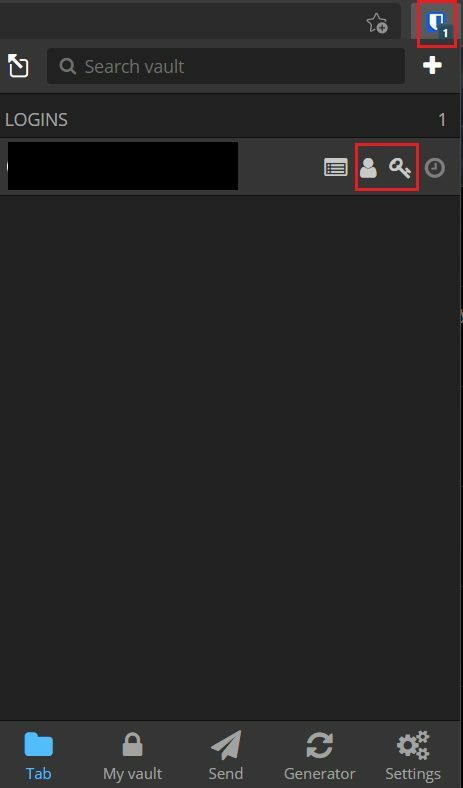
Kuidas kopeerida veebivõlvi kaudu kirje kasutajanime ja parooli
Vaikimisi vahekaardilt „Minu varahoidla” Bitwarden leidke kirje, mille mandaadid soovite kopeerida. Kirje paremas servas klõpsake hammasratta ikooni. Klõpsake rippmenüü kahel ülemisel kirjel "Kopeeri kasutajanimi" ja "Kopeeri parool". Seda tehes kopeeritakse väärtused teie lõikelauale.

Automaatne täitmine on suurepärane aega säästev ja mugav funktsioon, kuid see ei tööta väljaspool brauserit. Kopeerimisvalikud võimaldavad teil kiiresti kopeerida oma mandaadid lõikepuhvrisse ilma täielikku kirjet avamata. Järgides selles juhendis toodud samme, saate kasutada nuppe „kasutajanime kopeerimine” ja „kopeeri parool”.